【2025電腦常見問題】電腦重灌 WIN 10/11 要多久時間 ?一篇了解電腦重灌流程、時間和費用等常見問題!
最後更新日期:2025年7月2日
文章目錄
電腦重灌費用與所需時間預估
「我的電腦要重灌,大概要多久?要多少錢?」這是我們最常被問到的問題。事實上,時間與費用會因處理方式、是否需要備份資料而有很大差異。以下 小唐電腦 為您整理了一份清晰的比較表:
| 服務項目 | 預估所需時間 | 預估費用 (新台幣) | 優點 | 缺點 |
|---|---|---|---|---|
| 自行重灌 (不含備份) | 2 - 4 小時 | $0 | 省錢、學習經驗 | 耗時、需技術、資料遺失風險高 |
| 自行重灌 (含資料備份) | 3 - 8+ 小時 | $0 | 省錢、可保留資料 | 非常耗時、流程繁瑣、出錯風險高 |
| 店家處理 (純重灌) | 1.5 - 3 小時 | $500 - $1000 | 快速、系統穩定、驅動完整 | 需花費、重要資料需自行備份 |
| 店家處理 (重灌+資料備份) | 2 - 5 小時 | $1,000 - $1,500+ | 省時省力、安全可靠、一站式服務 | 費用較高 |
*註:以上時間與費用為市場預估值,實際情況可能因資料量、硬體速度與店家定價而異。
核心建議(一):重灌前最重要的事 — 資料備份!資料備份!資料備份!
因為很重要,所以要說三遍!電腦重灌的過程中,系統碟 (通常是C槽) 會被完全格式化,這意味著裡面所有資料都會消失。無論您是自己動手還是找店家,備份都是您自己的責任,也是整個流程中最不能省略的一步。
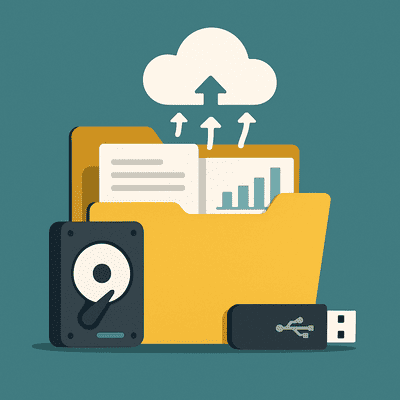
必備份的資料清單:
- 個人檔案:桌面、我的文件、下載、圖片、影片等資料夾內的所有重要檔案。
- 瀏覽器資料:Chrome、Edge、Firefox 的書籤、密碼與擴充功能 (建議登入帳號同步)。
- 遊戲存檔:Steam 等平台大多支援雲端存檔,但部分單機遊戲需手動找出存檔位置備份。
- 通訊軟體紀錄:LINE、Telegram 等電腦版的對話紀錄 (通常有內建的備份功能)。
- 特定軟體設定檔或序號:如 Adobe、Office 等軟體的專案檔與授權資訊。
專業建議: 準備一顆外接硬碟或使用雲端空間 (Google Drive, Dropbox) 是最保險的備份方式。不要只是將檔案從 C 槽複製到 D 槽,以免重灌時誤刪磁區造成無法挽回的悲劇。
核心建議(二):電腦重灌的完整流程拆解
了解備份的重要性後,讓我們來看看一個標準的 Windows 系統安裝 流程是怎麼樣的。這能幫助您了解專業服務的價值,或是讓您在 DIY 時更有方向。
重灌五大步驟 (Step-by-Step)
- 資料備份:如前述,這是第一步,也是最重要的一步。
- 製作安裝隨身碟:至 微軟官網 下載「媒體建立工具 (Media Creation Tool)」,並準備一支至少 8GB 的空白隨身碟,程式會引導您製作一支可開機的 Windows 11 安裝碟。
- 設定 BIOS/UEFI 開機順序:將安裝隨身碟插入電腦,重開機時連續按下特定按鍵 (通常是 Del, F2, F10 或 F12) 進入 BIOS/UEFI 設定畫面,將開機順序 (Boot Priority) 的第一位設定為您的 USB 隨身碟。
- 執行 Windows 安裝:儲存設定並重啟後,電腦會從隨身碟開機進入安裝程序。依畫面指示選擇語言、版本,在「您要在何處安裝 Windows?」的畫面,請務必選對您的 C 槽,點選「格式化」,然後按「下一步」開始安裝。
- 安裝驅動程式與更新:系統安裝完畢後,立即連上網路執行 Windows Update。接著,至主機板和顯示卡品牌官網下載並安裝最新的驅動程式,確保硬體效能完全發揮。
核心建議(三):自己重灌 vs. 找店家處理,哪個適合我?
這是一個常見的抉擇。兩種方式各有優劣,適合不同需求的使用者。
DIY 自己動手
- 適合對象:對電腦有基本認識、喜歡研究、時間充裕的使用者。
- 優點:完全免費(僅需負擔時間成本)、能從中學習到寶貴的電腦知識、完全掌控自己的資料。
- 缺點:過程耗時,從備份到安裝、找驅動、處理疑難雜症可能花上一整天。若操作不慎,有資料遺失或安裝失敗的風險。遇到驅動衝突或硬體問題時,可能求助無門,最終還是得尋求專業電腦維修。
尋求專業店家服務 (例如:小唐電腦)
- 適合對象:工作繁忙、電腦新手、不想承擔風險,或希望順便進行桌機升級諮詢的使用者。
- 優點:省時省力,只需將電腦送交店家即可。由專業人員操作,資料安全有保障,驅動程式安裝最完整,並會進行基礎系統優化。若重灌後有問題,店家會提供售後服務。
- 缺點:需要支付服務費用。
核心建議(四):重灌後必做的 5 項檢查與優化
恭喜!系統已經重灌完成。但工作還沒結束,完成以下步驟,才能確保您的電腦處於最佳狀態。
- 檢查「裝置管理員」:在 Windows 搜尋列輸入「裝置管理員」並開啟。檢查清單中是否有任何裝置出現「黃色驚嘆號」,這代表該硬體驅動未正確安裝,需要您手動處理。
- 執行 Windows Update:到「設定」>「更新與安全性」,點選「檢查更新」,將所有重要的安全性更新與選用更新全部安裝完成。
- 安裝防毒軟體:Windows 內建的 Defender 已相當不錯,但您也可以選擇安裝自己信任的第三方防毒軟體,為電腦多加一層保護。
- 還原個人資料:將您先前備份在外接硬碟或雲端的資料,小心地複製回電腦的對應位置。
- 安裝常用軟體:陸續安裝回您日常需要的軟體,如 Chrome、LINE、Office、Steam 等。建議從官方網站下載,避免安裝到捆綁惡意程式的版本。
電腦重灌常見 Q&A 問與答
Q1. 電腦重灌會影響我的 Windows 正版授權嗎?
不會。現在的 Windows 10/11 授權大多是「數位授權」,與您的電腦主機板綁定。只要您重灌的是相同版本的 Windows (例如家用版對家用版),在安裝過程連上網路後,系統通常會自動重新啟用,您不需要重新輸入金鑰。這對於筆電或品牌桌機尤其方便。
Q2. 重灌可以解決所有電腦變慢或中毒的問題嗎?
絕大多數情況下是的。重灌會將系統磁區 (C槽) 完全清除並恢復到最乾淨的初始狀態,因此能有效解決因軟體衝突、系統檔案損毀、病毒或惡意軟體引起的變慢和異常。但如果電腦變慢的原因是硬體老化 (如硬碟壞軌、記憶體不足),那麼重灌後改善的效果可能有限,這時就可能需要考慮硬體方面的電腦維修或升級。
Q3. SSD 固態硬碟和傳統硬碟 HDD,重灌時間有差嗎?
差異非常大!使用 SSD 進行系統安裝,Windows 檔案複製和安裝過程本身可能只需要 10-20 分鐘;而使用傳統 HDD 則可能需要 40 分鐘到 1 小時以上。這也是為什麼現在新電腦組裝都強烈建議使用 SSD 作為系統碟,能大幅提升重灌與日常使用的速度體驗。
Q4. 重灌 Windows 需要網路嗎?
在安裝過程中並非絕對必要,但強烈建議保持網路連線。連網可以讓 Windows 在安裝時自動啟用授權、下載重要的更新和部分驅動程式,省去您後續手動處理的麻煩。
Q5. 店家重灌會幫我安裝盜版的 Office 或其他付費軟體嗎?
實體店家通常不會安裝盜版軟體 , 安裝盜版軟體不僅違法,也常是電腦病毒的主要來源,得不償失。
Q6. 我可以在重灌時,從 Windows 10 直接變成 Windows 11 嗎?
可以的。只要您的電腦硬體符合 Windows 11 的最低要求 (如 TPM 2.0),您就可以使用 Windows 11 的安裝隨身碟來進行「全新安裝」,在安裝過程中格式化 C 槽,直接安裝乾淨的 Win 11 系統。
Q7. 重灌時,C槽以外的 D槽、E槽資料會不見嗎?
在 Windows 安裝過程中,您可以選擇要將系統安裝在哪個磁碟區。只要您在「磁碟分割」步驟中,正確地選擇並只格式化 C 槽,那麼 D 槽、E 槽等其他磁碟區的資料將會被完整保留。但為求100%安全,我們依然強烈建議您在重灌前備份所有重要資料,以防萬一操作失誤。
Q8. 為什麼店家重灌要收費?網路不是很多免費教學嗎?
店家收取的費用包含:專業技術服務、時間成本、完整驅動程式安裝、系統優化設定,以及最重要的「風險承擔」。若自行重灌失敗或資料遺失,需自行承擔後果。專業店家能確保重灌過程順利,並提供售後諮詢,為您節省大量研究和嘗試的時間,這正是專業服務的價值所在。
Q9. 什麼時候應該考慮『筆電重灌』?
當您的筆電出現以下情況時,就該考慮進行筆電重灌:1. 系統運行極度緩慢,開啟程式或檔案都要等很久。2. 經常當機、藍白畫面 (BSOD)。3. 廣告彈窗不斷,疑似中毒。4. 系統檔案損毀,部分功能無法使用。5. 想將舊硬碟更換為 SSD,進行全新的系統安裝。
Q10. 重灌後,我需要自己去下載主機板或顯示卡的驅動程式嗎?
Windows Update 會自動安裝大部分的驅動,但通常不是最新或最完整的版本。為了發揮硬體100%的效能,特別是顯示卡和晶片組,強烈建議在重灌後,手動至硬體製造商官網 (如 NVIDIA, AMD, Intel, ASUS, MSI) 下載並安裝最新的專用驅動程式。專業店家服務通常會包含此一步驟。
結語:讓電腦重灌成為新開始,而非惡夢
電腦重灌並非洪水猛獸,它更像是一次「大掃除」,能讓您的愛機恢復應有的速度與穩定。無論您選擇 DIY 挑戰自我,還是交給專業店家省時省力,只要確實做好資料備份,並遵循正確的流程,就能讓重灌成為一個嶄新的開始。
如果您在重灌過程中遇到任何困難,或是不想耗費寶貴時間,歡迎隨時聯繫 小唐電腦。我們提供專業、可靠的系統安裝與電腦維修服務,讓您的電腦重獲新生!


